AirDrop 経由で iPhone の写真を品質を保ちながら素早く簡単に転送したいですか? iCloud、携帯電話およびコンピューターの QR コード経由で送信するための追加手順! [広告_1]
 |
AirDrop を使用して iPhone 間で写真を転送すると、ケーブルなしで高品質が保証され、便利かつ高速になります。この記事では、これらの共有機能を最大限に活用するために、携帯電話とコンピューターを使用して AirDrop、iCloud、QR コード経由で写真を送信する方法について説明します。
AirDropを使ってiPhoneからiPhoneに写真を転送する方法
AirDrop は、iPhone 間で写真を転送する最も効率的で簡単な方法です。 AirDrop 経由で写真を簡単に共有するには、次の簡単な手順に従ってください。
ステップ 1: iPhone では、Face ID を使用しているデバイスの場合は右上隅から下にスワイプし、ホームボタンがある場合は下から上にスワイプします。新しいインターフェースで、Bluetooth アイコンを押したまま、AirDrop を選択します。なお、この機能を使用するにはインターネット接続が必要です。
 |
ステップ 2:次に、AirDrop アイコンを長押しして写真の受信者を選択します。
 |
ステップ 3:写真アプリを開き、転送したい写真を選択して、共有アイコンをタップします。
 |
ステップ4: 「AirDrop」を選択し、画面に表示される送信先のデバイスを選択します。 AirDrop 経由の写真転送が完了するまで数秒お待ちください。
 |
iCloudを使用して古いiPhoneから新しいiPhoneに写真を同期および転送する手順
現在、AirDrop を使用して iPhone からリモート iPhone に写真を転送する方法はありません。あるいは、iCloud 経由で写真を同期することもできますが、この方法は同じ iCloud アカウントを使用して古い iPhone から新しい iPhone に写真を転送する場合にのみ適しています。詳細な手順は以下のとおりです。
ステップ 1: iPhone で設定アプリを開き、Apple ID をタップして、新しいインターフェイスで「iCloud」を選択します。
 |
ステップ2: 「写真」に移動し、有効化ボタンをタップして「iCloud フォト」を有効にします。
 |
コンピュータを使用してiPhoneからiPhoneに写真を転送する手順
iPhone で AirDrop 経由で写真を送信すると、時間がかかり、写真が失われるリスクがあります。もっと速くするには、以下の iPhone からコンピューターに写真を送信する方法を参照してください。
iTunesを使って写真を転送する方法
AirDrop 経由で古い iPhone から新しい iPhone に写真を送信するだけでなく、Windows コンピューターと iTunes ソフトウェアを使用して写真を転送することもできます。この方法を使えば時間を節約できます。実行すべき手順は次のとおりです。
ステップ 1:まず、古い iPhone を iTunes がインストールされたコンピューターに接続します。
ステップ 2:コンピューターの保存フォルダーを選択し、「このコンピューター」を選択して「今すぐバックアップ」をクリックし、古い iPhone からコンピューターに写真をバックアップします。
ステップ 3:次に、バックアップが完了したら、古い iPhone を切断し、新しい iPhone に再接続します。 「バックアップを復元」を選択し、バックアップが完了したフォルダを選択して、新しい iPhone へのコピーを開始します。
 |
Finderを使って写真を転送する方法
Windows で iTunes を使用するのと同様に、macOS を使用している場合は、Finder を使用してデータをバックアップできます。始めるための簡単なガイドは次のとおりです。
古い iPhone を Mac に接続し、Finder を開きます。場所セクションでiPhoneの名前を選択し、「今すぐバックアップ」をタップしてバックアップを開始します。完了したら、新しい iPhone を Mac に接続し、Finder を開いて iPhone の名前を選択し、「バックアップを復元」をクリックします。プロセスが完了するまで待って、iPhone から iPhone に写真をすばやく転送します。
 |
コンピュータ ソフトウェアを使用して iPhone から iPhone に写真を転送するだけでなく、Bluetooth を使用して写真をコンピュータに送信することもでき、転送が簡単になります。
共有アルバムを作成してiPhoneから写真を転送する方法
AirDrop や iTunes を使用するだけでなく、共有アルバムを作成して iPhone 間で写真を転送することもできます。複雑に思えるかもしれませんが、次の手順に従えば簡単に成功させることができます。
ステップ 1: iPhone で設定アプリを開き、「Apple ID」を選択して、「写真」に移動し、「共有アルバム」をオンにします。
 |
ステップ 2:次に、フォトライブラリを開き、左上隅の「+」アイコンをタップします。 「新しい共有アルバム」を選択し、アルバムに任意の名前を付けて、「次へ」をタップします。
 |
ステップ 3 : 写真を送信する iPhone デバイスの正確な電話番号またはメールアドレスを入力し、「作成」を選択します。次に、右上隅にある青い人のアイコンをタップします。
 |
ステップ 4:リストを拡張したり、写真を受信して公開アルバム リンクを共有する iPhone の数を減らしたりすることができます。次に、「完了」をタップし、プラス「+」アイコンを選択して、写真またはビデオを共有アルバムに追加します。
 |
上記は、AirDrop、iCloud、QR コード、その他の電話やコンピューターの方法で iPhone から iPhone に写真を転送する方法の詳細なガイドです。これらの方法と手順が、実現に役立つことを願っています。
[広告2]
出典: https://baoquocte.vn/5-cach-chuyen-anh-giua-2-iphone-285048.html


![[写真] 習近平中国総書記兼国家主席歓迎レセプション](https://vstatic.vietnam.vn/vietnam/resource/IMAGE/2025/4/15/ef636fe84ae24df48dcc734ac3692867)



![[写真] タンソンニャット第3ターミナル - 主要プロジェクトが予定より早く完了](https://vstatic.vietnam.vn/vietnam/resource/IMAGE/2025/4/15/85f0ae82199548e5a30d478733f4d783)













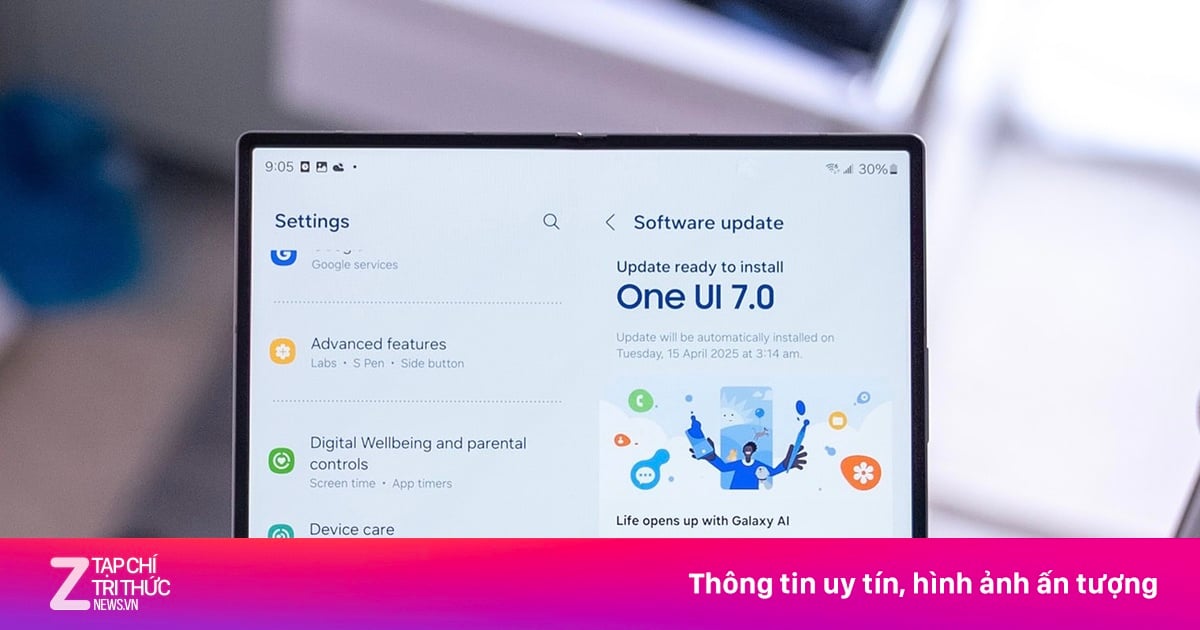
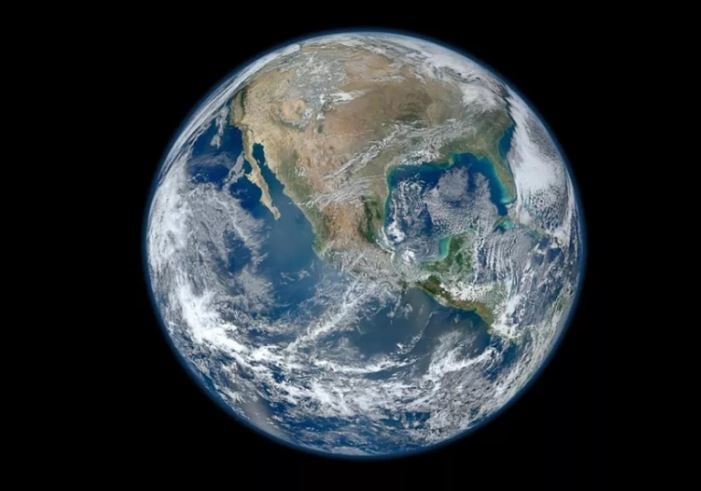

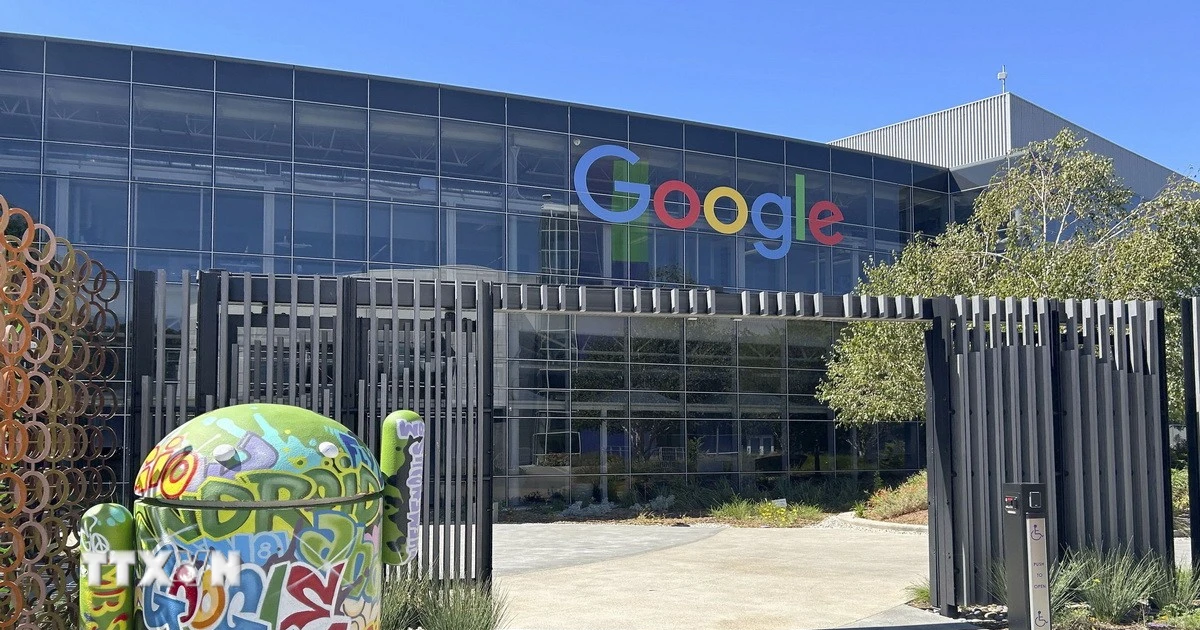























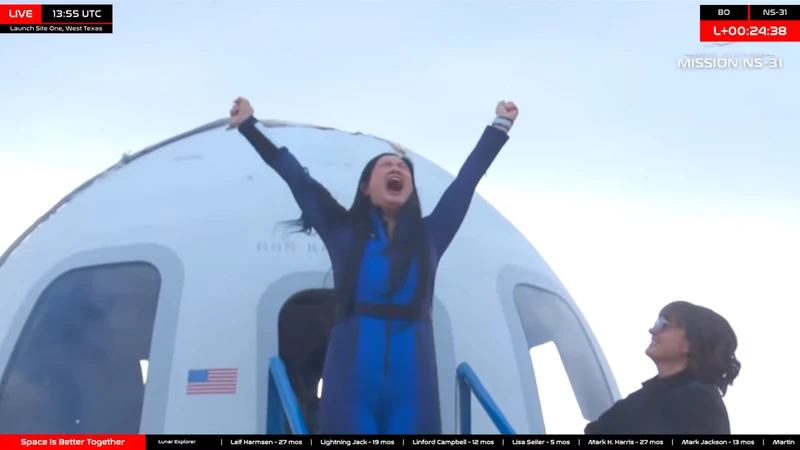


















































コメント (0)